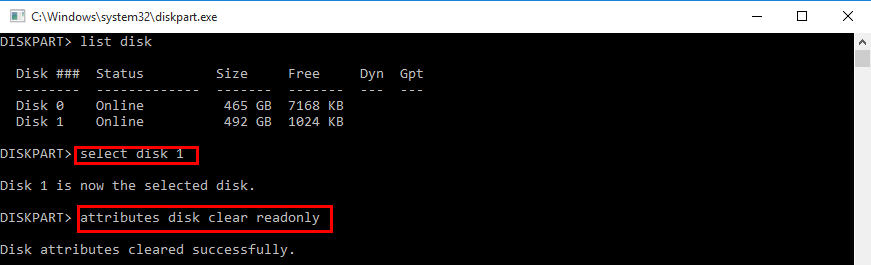[解決済み] Windows 10/11で外付けHDDからファイルを削除できない
外付けHDD、SSDまたはSDカードからファイルまたはフォルダを削除できない場合は、この記事を参照することができます。ここでその対応の解決方法を紹介しております。
外付けHDDからデータを削除できない
500GBのSeagate USB外付けHDDを持っており、このUSBをWindows 10搭載パソコンに接続し、その上のファイルを一部削除したいと思います。しかし、ファイルを右クリックすると、ポップアップメニューに「削除」オプションが表示されません。
他のファイルを削除しようとしましたが、結果は同じです。本当に困っています…外付けHDD上の不要なファイルを取り除く方法はありますか?どんなアドバイスも大歓迎です!
--実例
なぜ!外付けHDDからファイルを削除できない
前述の状況以外、「削除というオプションが表示されますが、ファイルまたはディレクトリが破損していて読めない」、「ファイルエクスプローラからディスクにアクセスすると、削除されたファイルが再び表示されます。」などのようなエラーメッセージが表示されます。
- ✎...通常、ファイルの削除に失敗する原因は次の通りです:
- ファイルが開いているか、実行中のプログラムによって占有されています。
- ファイルを保留している外付けHDDは書き込み禁止になっています。
- ディスクのファイルシステムが破損しています。
- ディスク上のファイルを管理する権限がありません。
- 外付けHDDはウイルスの攻撃を受けています。
解決済み:外付けHDDからファイル/フォルダを削除できない
以下の解決策を実行する前に、削除したいファイルが閉じられて使用されていないこと、および実行中のアプリケーションによって使用されていないことを確認する必要があります。こんな場合でも、外付けHDDからファイルを削除できないなら、以下の解決策を参照してください。
解決策 1. Diskpartユーティリティを使用して読み取り専用属性を消去!
エラーメッセージが表示されず、削除オプションがない場合は、外付けHDDが書き込み禁止にになっている可能性があります。このような状況では、Diskpartを使用し外付けHDDから書き込み禁止を解除することができます。手順は次の通りです:
- 注:Diskpartユーティリティが苦手な方はここをクリックし、より簡単な方法で読み込み禁止を解除できます。特にパソコン初心者にとっては。
手順 1. Windowsキー+Rキーを合わせて押し、「diskpart」と入力し、Enterキーを押してDiskpartを実行します。
手順 2. 以下のコマンドを順に入力し、各入力後にEnterキーを押します。
- list disk
- select disk n( "n"は外付けHDDのディスク番号です)
- attributes disk clear readonly
「ディスクの属性が正しく消去されました」と表示されたら、このプログラムを閉じて、外付けハードディスクから不要な中身を削除してみてください。
解決策2. Windowsエクスプローラから許可を取得!
「このフォルダを削除するには管理者の権限が必要です。」というメッセージが表示されるなら、権限を取得する必要があります。次の手順に進みます。
手順 1. 削除するファイルまたはフォルダを右クリックし、「プロパティ」を選択します。
手順 2. 表示された画面で、「セキュリティ」→「編集」をクリックします。
手順 3. xxx(xxxは削除するファイルまたはフォルダの名前)の許可ダイアログが表示されます。「追加」ボタンをクリックして「ユーザーまたはグループの選択」画面に入ります。
手順 4. 「Authenticated User」という名前のユーザーを追加し、「OK」ボタンをクリックして続行します。
手順 5. 許可画面に移動して、「フルコントロール」をチェックし、「OK」→「続行」をクリックします。
これで、ファイルまたはフォルダを完全に管理できるようになり、外付けHDDの削除を実行してみてください。
解決策3. 「チェックディスク」ツールを実行してエラーを修正!
「ファイルまたはディレクトリが破損していて読めない」というエラーメッセージが表示され、外付けHDDからファイル/フォルダを削除できない場合は、ファイルシステムが破損している可能性があります。以下の手順でディスクチェックユーティリティを実行できます:
手順 1. ファイルエクスプローラを開き、修復したいディスクを右クリックし、一覧表示されたオプションの中から「プロパティ」を選択します。
手順 2. この画面で、「ツール」の下の「チェックする」をクリックします。
- PS:コマンドプロンプトからCHKDSKを実行することもできます。
エラーをチェックし修正してから、不要なファイルをもう一度削除してみてください。
解決策4. 外付けHDDを再フォーマット!
外付けHDDからファイルを削除できない理由がわからないなら、AOMEI Partition Assistant Standard版を使用して再フォーマットして解決できます。ただ数回クリックだけですぐ完了できますので、一緒に次の手順を実行しましょう~
- 警告:この操作では外付けディスク上のすべてのデータが削除されますので、大切なファイルを実行前にバックアップしておくことをお勧めします。ここで簡単にバックアップを実行できる専門ソフトーーAOMEI Backupperをお勧めします。今ダウンロードすると、無料利用できます!
手順 1. ディスクパーティション管理フリーウェアAOMEI PA Standard版をダウンロード、インストール、起動します。外付けHDDのパーティションを右クリックし、「パーティションをフォーマット」を選びます。
手順 2. 次の画面では、必要に応じてexFAT、NTFS、FAT32などを選択できます。ここで外付けHDDをFAT32でフォーマットします。
手順 3. メインインターフェースに戻り、「適用」→「続行」をクリックして保留中の操作を実行します。
しばらくすると、外付けHDDが正常に再フォーマットされ、そこからすべてのファイルが消去されます。外付けHDDからデータを永久的に消去したい場合は、AOMEI Partition Assistantの消去機能が役に立ちます。この機能を使用すると、任意の回復ソフトでデータを復元できません。全然心配する必要がありません。
外付けSSDからデータを消去するなら、AOMEI Partition Assistant Professional版にアップグレードします~
結論
外付けHDDからファイルを削除できないという問題は、さまざまな理由によって引き起こされる可能性があります。できるだけ早くそれを解決するには、正確な理由を推測して対応する措置を講じることをお勧めします。
または、外付けHDDを直接フォーマットすることもできます。 すごく簡単でしょう~